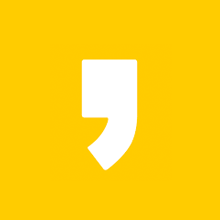Windows 컴퓨터를 이용할 때 처음에는 그렇지 않지만 쓰다 보면 시작 시에 알 수 없는 에러 경고문이 뜨는 창이 뜹니다. 그냥 방치하다가 계속 신경이 거슬려서 안 뜨게 하고 싶은 분이라면 아래 내용을 참고하세요.
컴퓨터 시작시 에러 창 안 뜨게 하기
보통은 파일 주소명에 파일이 없다고 뜨는 경우가 많습니다. 자신이 직접 어떤 파일을 건드렸다던가 백신 프로그램에서 자동적으로 지우는 경우 이런 상황이 발생하고는 합니다.
에러 창을 안 뜨게 하는 방법은 간단합니다.
1. 작업관리자 실행
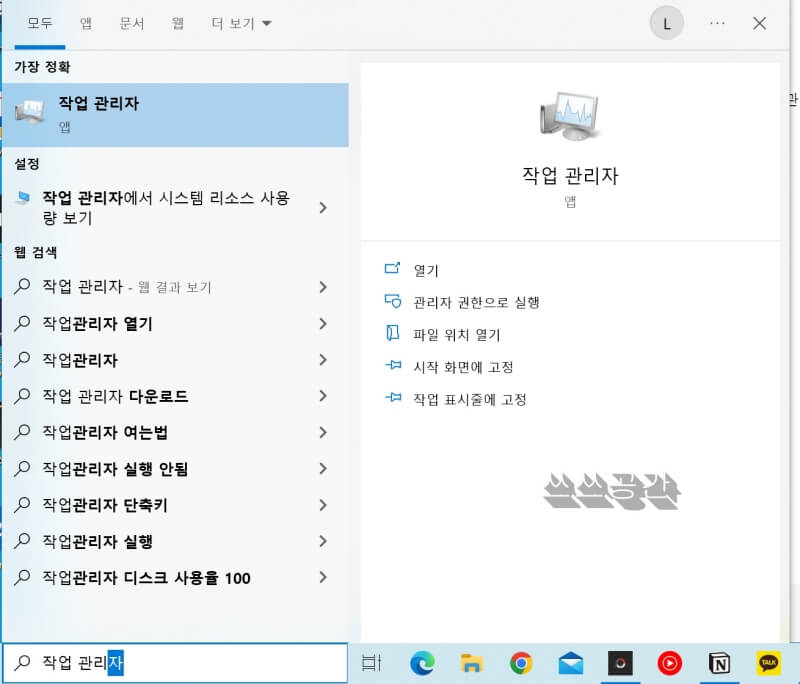
▲ 우선 작업관리자를 실행시켜주시면 됩니다. 윈도 아래 작업표시줄에서 '작업 관리자'라고 검색해주시면 됩니다. 단축키는 [Ctrl] + [Alt] + [del] 버튼을 같이 눌러시면 실행시킬 수 있습니다.
2. 시작 프로그램으로 들어가기
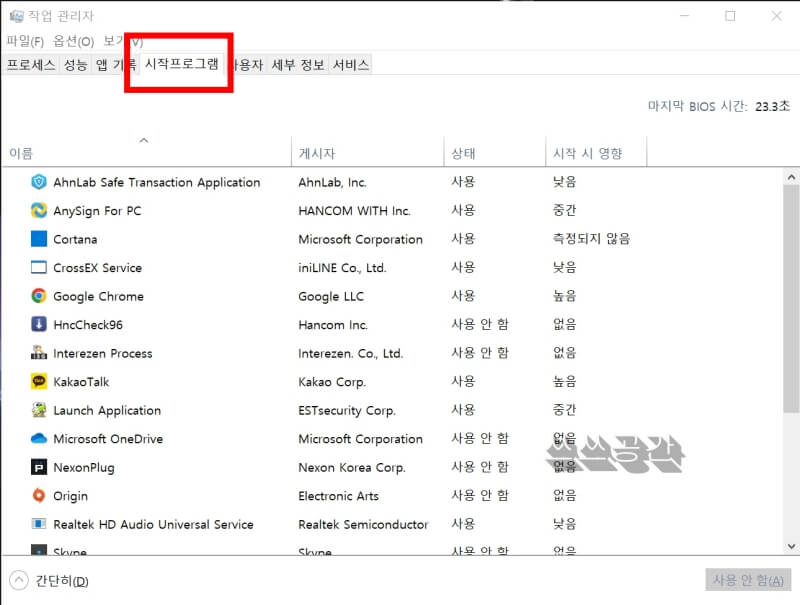
▲ 작업관리자를 실행시켰다면 상단 카테고리에 있는 '시작프로그램'을 클릭해주세요.
3. 사용 안함으로 설정
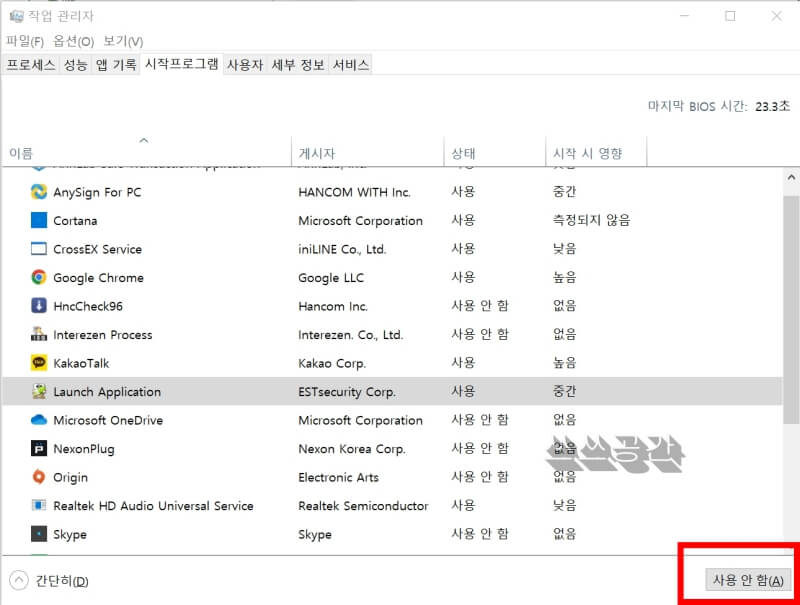
▲ 그리고 컴퓨터 실행시킬 때 오류로 잘못 뜨는 에러 창을 보면 영어로 안내가 되는 경우가 보통인데 실행된 프로그램과 같은 이름을 찾아줍니다. (어렵지 않게 찾을 수 있을 것입니다)
그리고 '사용 안 함'으로 바꿔주시면 됩니다.
이렇게 하는 것은 프로그램을 삭제하는 게 아니라 컴퓨터 시작 시 자동적으로 실행이 되는 것을 사용하지 않는 것뿐이기 때문에, 컴퓨터가 혹시 문제가 되지는 않을까 크게 걱정하지 않아도 됩니다.
▼ 다른 사람들이 많이 본 내용
아이패드 매직 키보드 2세대 대신 가성비 좋은 로지텍 콤보터치 비교
많은 분들이 아이패드를 사용하다 보면 키보드가 절실하게 필요하다고 느낄 때가 종종 있습니다. 그런데 매직 키보드 가격을 보자니 너무 비싸서 대체할 수 있는 제품이 없을까 고민하실 텐데
whfla.tistory.com
아이패드 프로 12.9인치 말고 11인치를 추천하는 3가지 이유
저는 아이패드 프로를 사용하는데요 12.9인치를 사지 않고 11인치를 샀습니다. 가격은 두 번째로 생각하고 크기를 어떤 걸로 했을 때 만족스럽냐에 대한 생각을 했는데 3가지 정도인 것 같아서 같
whfla.tistory.com